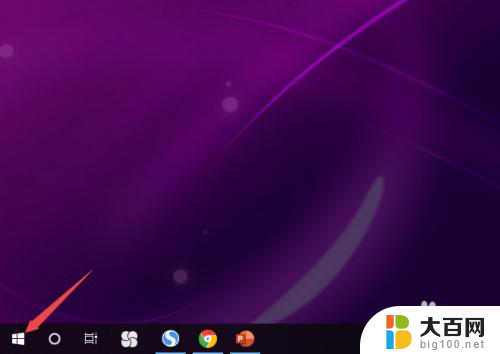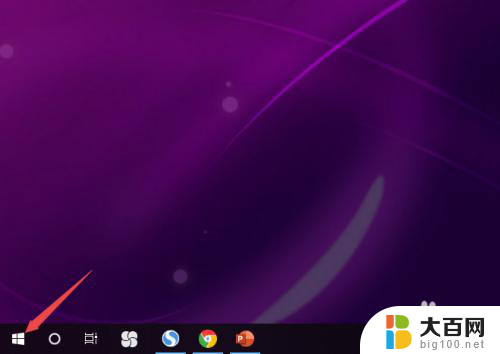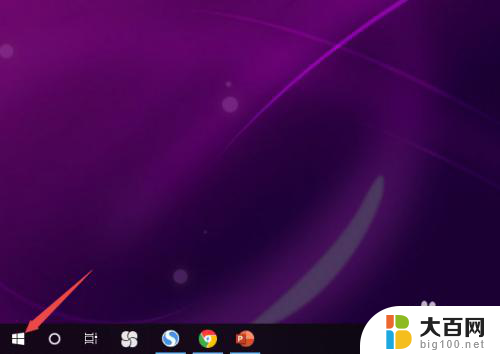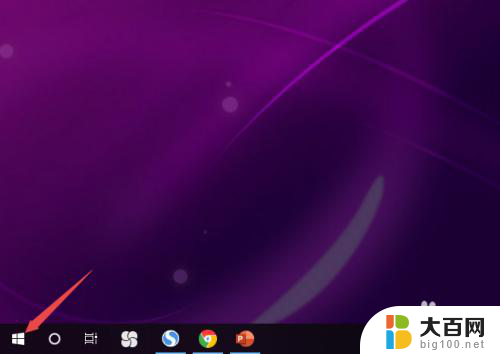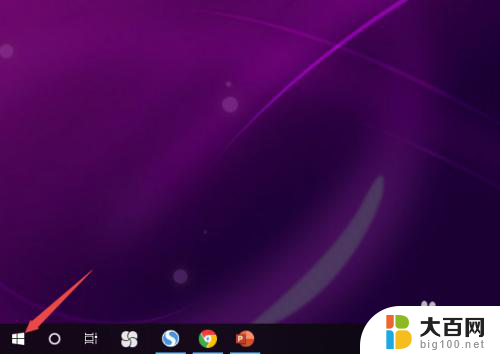插上耳机电脑没有声音怎么回事 Win10电脑插上耳机没有声音怎么解决
更新时间:2023-11-20 16:49:47作者:jiang
插上耳机电脑没有声音怎么回事,现代科技的发展使得电脑成为我们日常生活中必不可少的工具之一,有时候我们可能会遇到一些问题,比如插上耳机却发现电脑没有声音。特别是在使用Win10电脑时,这种情况可能会更加常见。我们应该如何解决这个问题呢?本文将为大家介绍一些可能的解决方法,希望能帮助大家解决这一困扰。
具体方法:
1.先点击开始按钮;
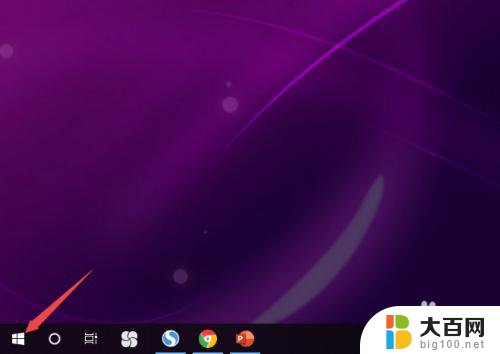
2.然后点击设置;
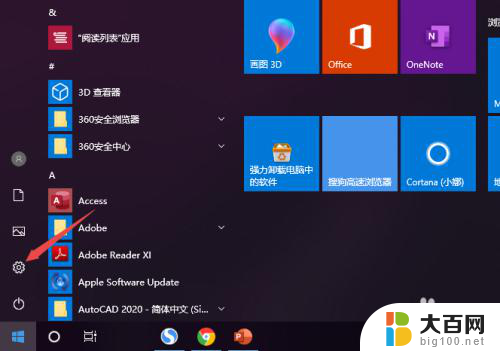
3.之后点击系统;

4.然后点击声音;
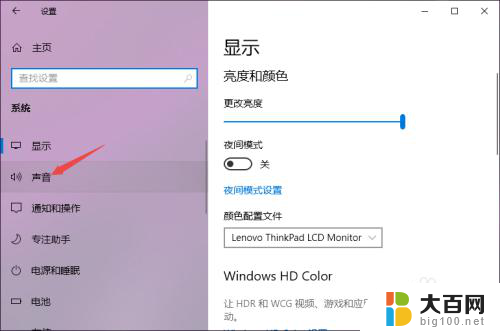
5.之后点击声音控制面板;
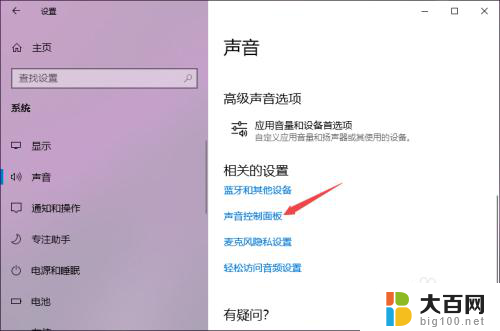
6.之后点击扬声器,然后点击属性;
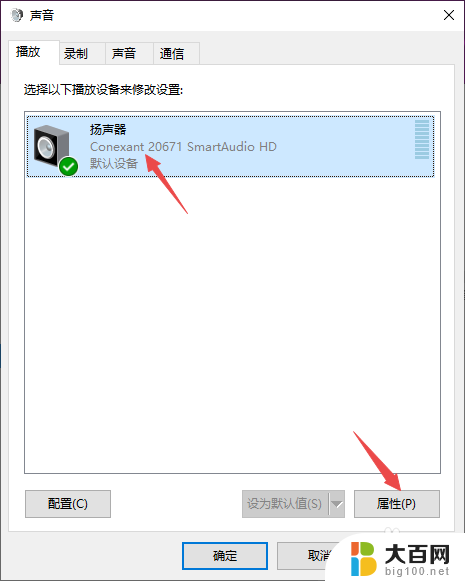
7.之后点击级别,然后将级别里面的滑动按钮向右滑动;

8.最后,点击确定按钮即可。
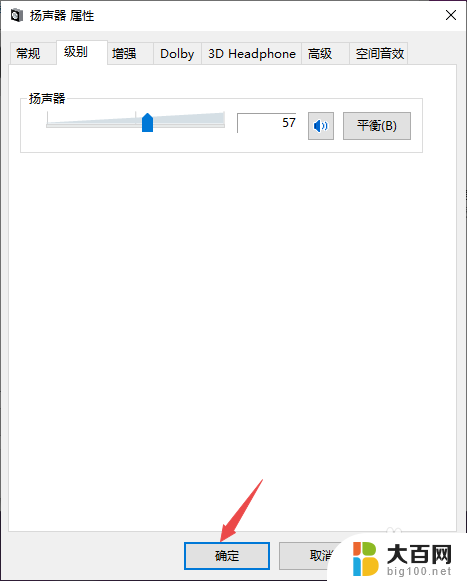
以上就是解决电脑无声问题的全部内容,如果你也遇到了同样的情况,可以参照我的方法来处理,希望对大家有所帮助。